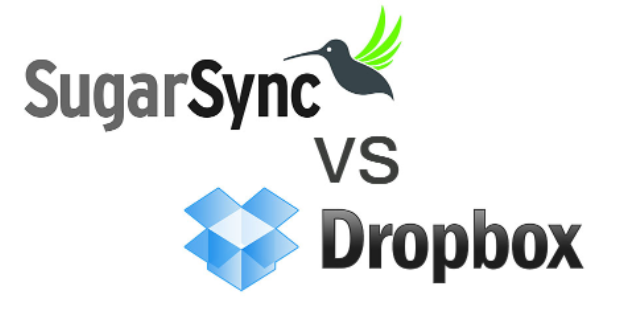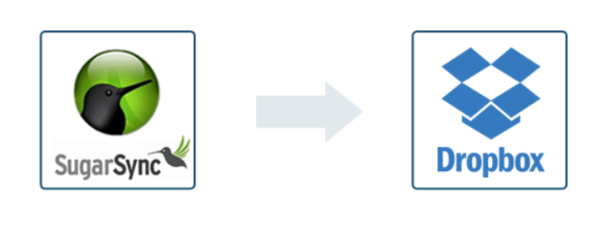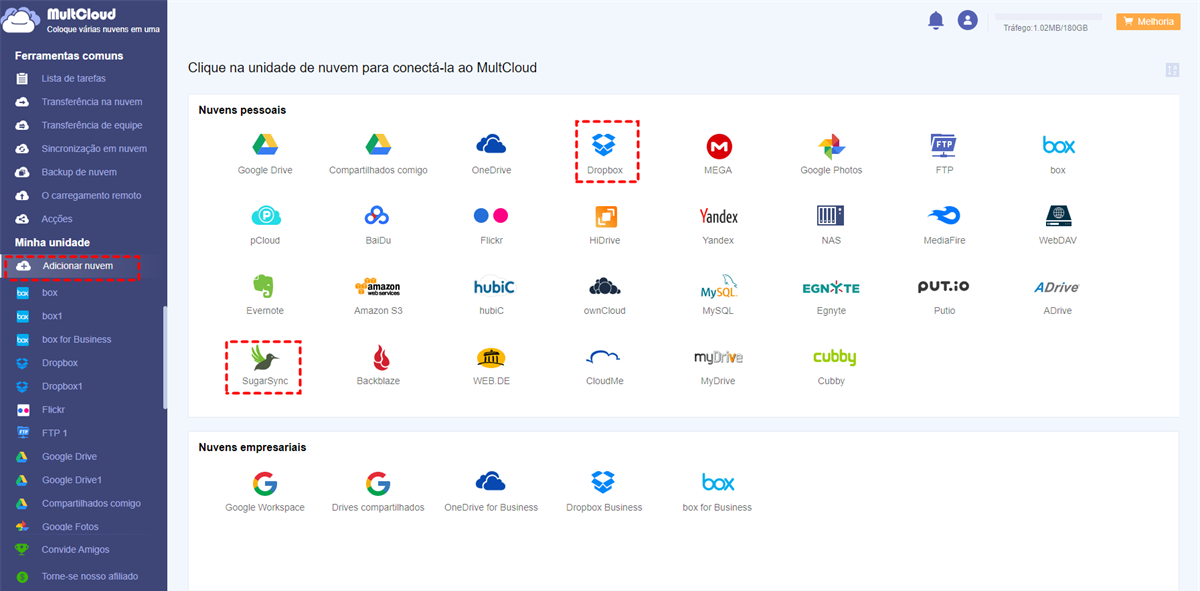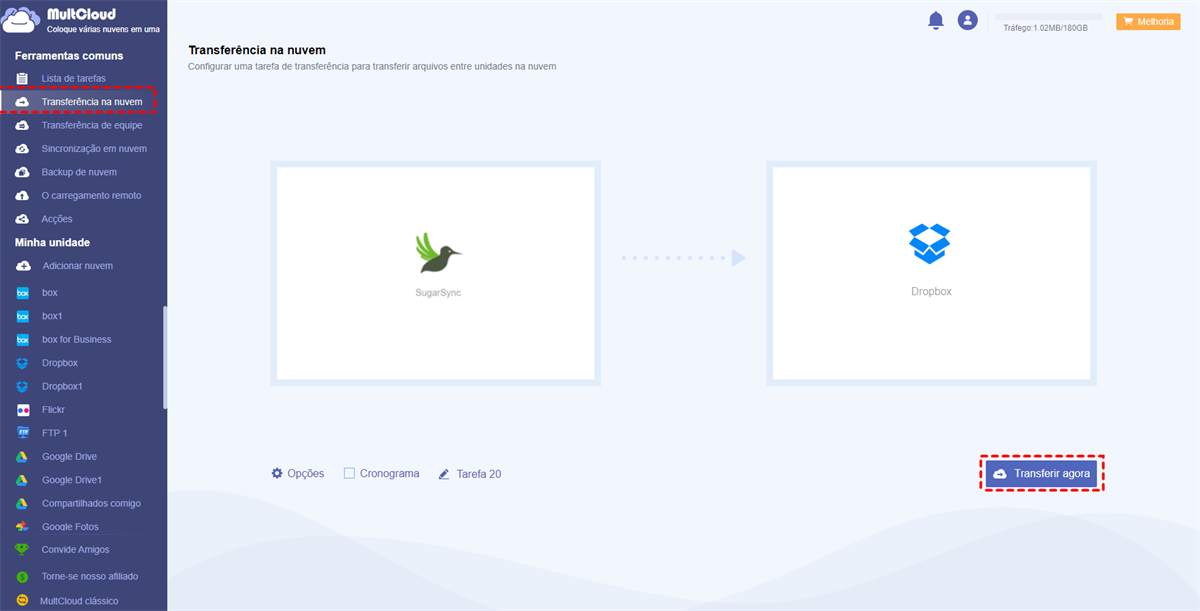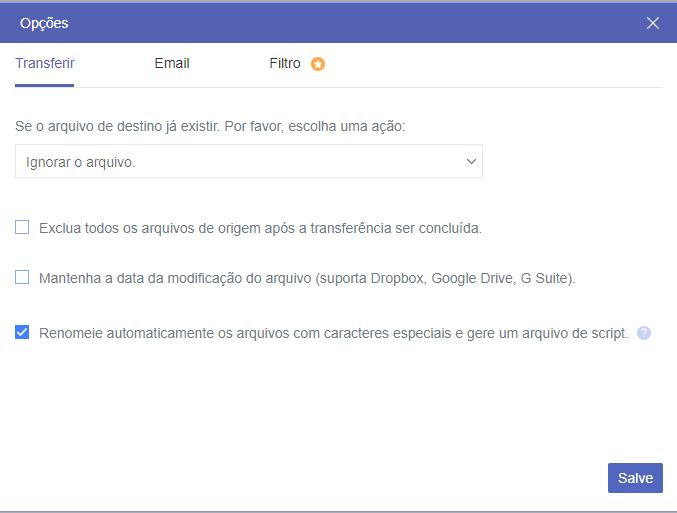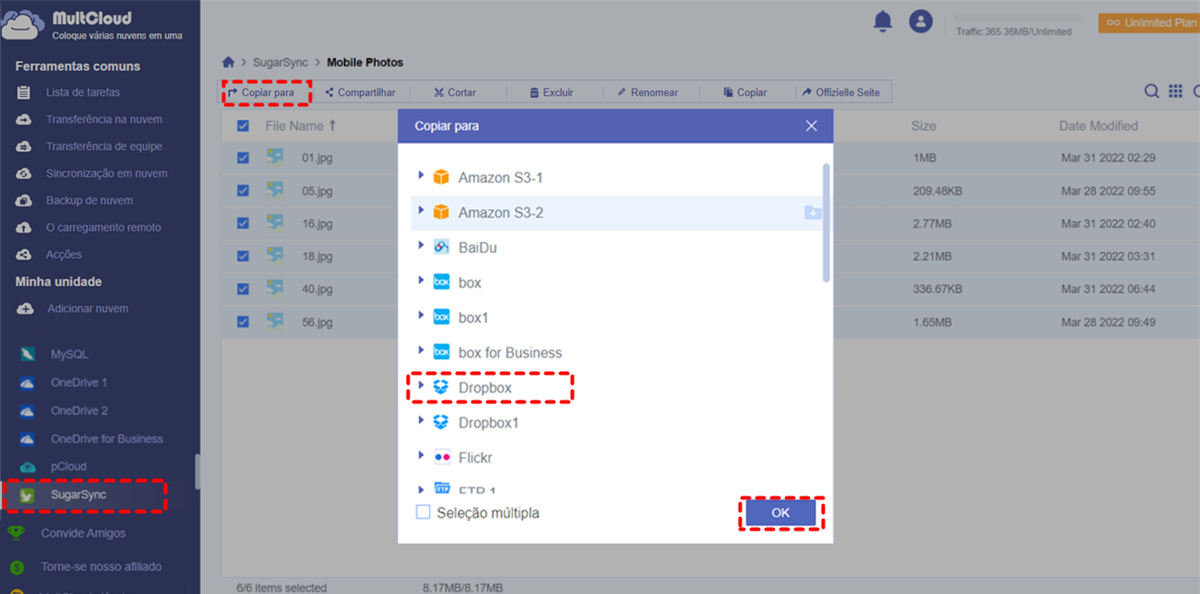Sobre SugarSync e Dropbox
O SugarSync é um serviços online para backup de arquivos construído por volta de 2004, favorecido por muitos usuários por seu serviço de sincronização de arquivos simples. Os usuários podem sincronizar e acessar arquivos seguramento a partir da nuvem em segundos. O SugarSync também suporta salvar, visualizar e editar documentos em múltiplos dispositivos, para que os usuários possam gerenciar e compartilhar arquivos da maneira que quiserem.
Dropbox é um dos mais populares serviços de armazenamento em nuvem do mundo. Com a ajuda do Dropbox, os usuários podem armazenar arquivos online, sincronizar dados para todos os seus dispositivos e compartilhar arquivos facilmente. O Dropbox também oferece aos usuários armazenamento gratuito. Cada deles pode começar com 2GB de graça, depois atualizar para mais espaço e recursos de segurança.
Para dar a você uma compreensão mais clara de qual deferença entre SugarSync e Dropbox, este artigo fornece os seguintes dados para sua referência.
| Dropbox | SugarSync | |
|---|---|---|
| Espaço grátis | 2 GB | Sem espaço grátis |
| Espaço pago (mensal) | Plus: 2 TB $11.99/mês Family: 2 TB $19.99/mês Professional: 3 TB $19.99/mês Standard: 5 TB $15/user/mês Advanced: Espaço ilimitado $25/usuário/mês |
Personal: 100 GB $7.49/mês Personal: 250 GB $9.99/mês Personal: 500 GB $18.95/mês Business: 1 TB $55/mês |
| Cliente desktop | Windows, Mac OS X, Linux | Windows, Mac OS X |
| Aplicação móvel | iPad, iPhone, Android, BlackBerry, Mobile website | iPad, iPhone, Android, BlackBerry, Mobile website, Windows mobile, Symbian, Kindle Fire |
| Pastas compartilhadas | Sim | Sim |
| Pastas compartilhadas com permissões e senha | Sim | Não |
| Link de arquivo ou pasta | Sim | Sim |
| Segurança | Encriptação AES SSL 256-bit | Encriptação AES SSL 128-bit |
| Tamanho máximo do arquivo | Ilimitado | Ilimitado |
Por que transferir do SugarSync para Dropbox?
Ambos SugarSync e Dropbox podem fornecer aos usuários serviços de armazenamento e compartilhamento de arquivos, mas pela tabela acima podemos descobrir que SugarSync e Dropbox têm diferenças óbvias em termos de espaço livre, dispositivos móveis suportados, criptografia de arquivos compartilhados e segurança.
Para usuários comuns, SugarSync não oferece espaço livre, o que é sem dúvida uma falha fatal. Além disso, para obter uma avaliação gratuita por 30 dias, os usuários precisam fornecer informações detalhadas do cartão de crédito, o que é extremamente inconveniente. Além disso, o plano de compra de armazenamento fornecido pelo SugarSync é menos seletivo e geralmente mais caro.
No processo de armazenamento de dados, a segurança é um ponto que os usuários devem considerar. Olhando para o conteúdo da tabela acima, o Dropbox fornece um serviço de criptografia de compartilhamento de pastas, que pode garantir que as informações privadas dos usuários não sejam espalhadas por toda parte. Além disso, fornece a tecnologia de criptografia AES SSL 256-bit, que é mais segura do que a SugarSync.
Ou seja, o Dropbox é ainda melhor que o SugarSync em termos de custo total e segurança. Se houver dados no SugarSync, pode migrar SugarSync para Dropbox de acordo com forma na parte seguinte.
Nota: Se quiser saber mais sobre diferenças entre nuvens, por exemplo, Dropbox ou Google Drive, qual é o melhor serviço de armazenamento em nuvem? Consulte este artigo.
Como transferir do SugarSync para Dropbox com a forma mais fácil
Quando precisa transferir arquivos entre diferentes serviços de armazenamento em nuvem (como do SugarSync para o Dropbox), muitos usuários optam por baixar manualmente todos os arquivos do SugarSync para seu dispositivo local, e então carregar os arquivos para o Dropbox. O método tradicional de upload e download pode completar migração entre nuvens, mas custa muito tempo.
A fim de migrar arquivos do SugarSync para Dropbox mais rápidamente e convenientemente, você pode tentar este gerenciador de arquivos em nuvem — MultCloud. Este aplicativo baseado na web ajuda a gerenciar múltiplas contas de nuvem ao mesmo tempo e transferir, sincronizar ou fazer backup de dados entre elas.
Antes de usar MultCloud para transferir dados, você precisa adicionar SugarSync e Dropbox a MultCloud.
Passo 1. Cadastre-se para usar o site MultCloud, depois faça o login.
Passo 2. Clique em "Adicionar nuvem", e selecione os ícones SugarSync e Dropbox e siga as instruções para adicionar estas contas a MultCloud uma a uma.
Notas:
- Durante o processo de adicionação, você será solicitado a digitar o endereço de e-mail e a senha da conta da nuvem. Durante este processo, MultCloud não salvará suas informações pessoais.
- MultCloud suporta mais de 30 serviços principais de armazenamento em nuvem, incluindo SugarSync, Dropbox, Google Drive, OneDrive, etc. Além disso, MultCloud não tem limite para o número de nuvens adicionadas, assim você pode adicionar todas as suas contas para as gerenciar. Por exemplo, pode adicionar mais de uma conta no Google Drive PC.
A migração de arquivos em nuvem é fácil depois de SugarSync e Dropbox são adicionados a MultCloud. Você pode transferir dados do SugarSync para o Dropbox com 3 maneiras.
Solução 1: Transferir do SugarSync para Dropbox com "Transferência na nuvem"
Vá para a página de "Transferência na nuvem" e adicione SugarSync como fonte e Dropbox como destino. Em seguida, clique em "Transferir agora".
Seus arquivos são transferidos instantaneamente, mesmo que você feche seu navegador ou desligue computador. Porque MultCloud pode executar tarefas offline. Você também pode configurar um horário para que MultCloud execute tarefas regularmente, diariamente, semanalmente ou mensalmente em "Cronograma".
Além disso, a partir de "Opções", você pode configurar "Filtro" para ignorar ou apenas transferir arquivos com certas extensões. Além disso, você pode fazer com que MultCloud lhe envie uma notificação por e-mail quando a tarefa de transferência estiver concluída.
Nota: MultCloud fornece a cada usuário 5 GB de dados gratuitos por mês para transferir dados, o que é difícil de atender às necessidades de migração de dados dos usuários da empresa. Portanto, se você precisar transferir muitos arquivos entre nuvens, é melhor atualizar para uma conta premium MultCloud para que você possa obter tráfego suficiente e velocidades de transferência cada vez mais rápidas.
Solução 2: Transferir do SugarSync para Dropbox via "Copiar para"
Passo 1. Quando você entre em SugarSync em MultCloud, clique escolher arquivo que você deseja migrar para o Dropbox e clique em "Copiar para" acima.
Passo 2. Então, uma janela popup aparecerá. É claro, selecionando "Dropbox" e clicando em "OK" para começar a cópia dos arquivos do SugarSync para o Dropbox.
Nota: Este recurso permite transferir arquivos do SugarSync para múltiplos. Você pode clicar em "Seleção múltipla" antes de selecionar destino.
Solução 3: Migrar arquivos do SugarSync para Dropbox via "Copiar" e "Colar"
Este método é semelhante à segunda maneira, mas um pouco mais manual. Na página do SugarSync, você deve clicar no arquivo e selecionar "Copiar". Então você tem que ir para a página Dropbox e selecionar "Colar" na barra de funções acima. Ao fazer isso, você pode mover o SugarSync para o Dropbox ou para outras nuvens.
Conclusão
Agora, você pode descobrir que transferir do SugarSync para Dropbox via MultCloud é simples em comparação com downloads e upload manual, sem troca freqüente de contas.
Além do "Transferência na nuvem", MultCloud fornece a você outros recursos multifuncionais: "Transferência de equipe", "Sincronização em nuvem", "Backup de nuvem" e "Carregamento remoto", "Download", "Upload", etc. Assim, você também pode usar Carregamento remoto para baixar arquivo torrent para Google Drive.
MultCloud Suporta Nuvens
-
Google Drive
-
Google Workspace
-
OneDrive
-
OneDrive for Business
-
SharePoint
-
Dropbox
-
Dropbox Business
-
MEGA
-
Google Photos
-
iCloud Photos
-
FTP
-
box
-
box for Business
-
pCloud
-
Baidu
-
Flickr
-
HiDrive
-
Yandex
-
NAS
-
WebDAV
-
MediaFire
-
iCloud Drive
-
WEB.DE
-
Evernote
-
Amazon S3
-
Wasabi
-
ownCloud
-
MySQL
-
Egnyte
-
Putio
-
ADrive
-
SugarSync
-
Backblaze
-
CloudMe
-
MyDrive
-
Cubby